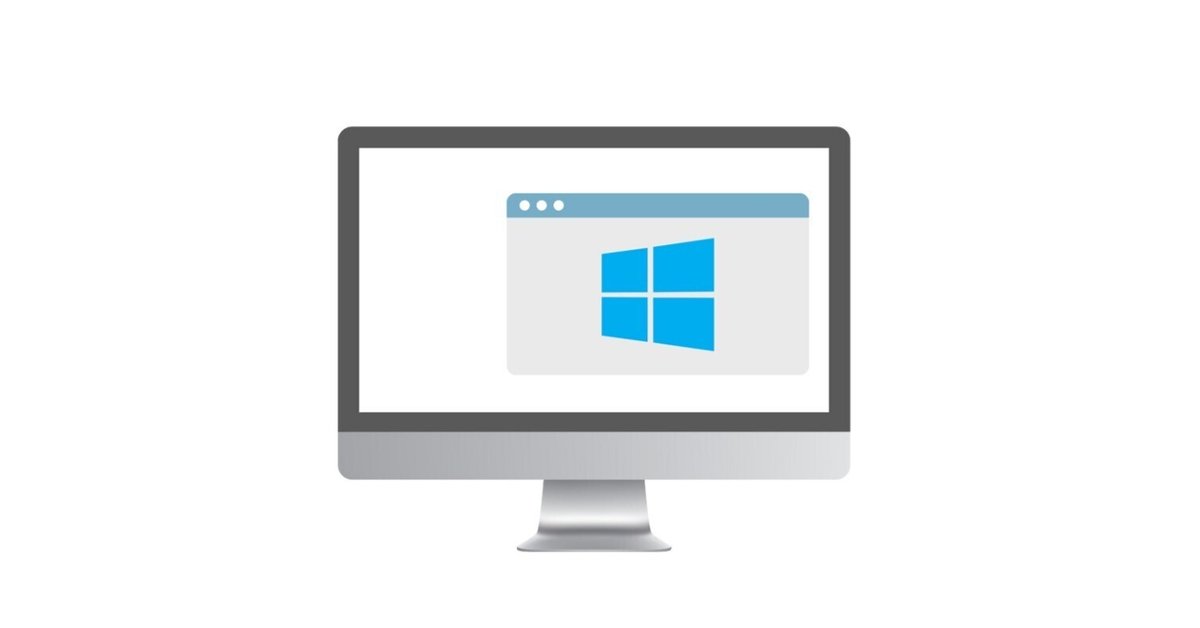
Chromeリモートデスクトップで実現:MacユーザーのためのAI画像生成×Windows活用術
Macを使ってPhotoshopや動画編集を行う一方で、AI画像生成にはNVIDIAのグラフィックカードを搭載したWindowsパソコンが必要というジレンマ。
この記事では、両方のOSを効率的に使用する私の方法を紹介します。
従来の課題
2つの異なるキーボードとマウスの使用
操作感の違いによるストレス
OSの切り替えの煩わしさ
初期の解決策:デュアルシステム対応デバイス
1つのキーボードとマウスでMacとWindowsの両方を操作
改善はされたが、OSの切り替えは依然としてスムーズでない
新しいアプローチ:Chrome リモートデスクトップの活用
メリット
Macの環境を基本として作業
MacのChromeブラウザ内でWindowsを操作
AI画像生成はWindows上で実行、出力はサーバーに保存
MacからサーバーにアクセスしてPhotoshopや動画編集に素材を使用
課題
ショートカットキーの設定が完全ではない
例:コマンド+C(コピー)などが正常に動作しない
代替策:マウスの右クリックで対応
この方法の利点
ストレスの大幅な軽減
使い慣れたMac環境での作業が可能
ハードウェアリソースの効率的な活用
おわりに
この方法は、私の現在の作業環境と要求に最も適した解決策です。MacをメインとしながらAI画像生成のためにWindowsも使用する必要がある私にとって、現時点で最も使いやすい方法となっています。ただし、ショートカットキーの完全な互換性など、さらなる改善の余地はあります。
皆さんの中には、もっと効率的な方法をご存知の方もいらっしゃるかもしれません。もし良いアイデアや改善点がありましたら、ぜひ共有していただけると嬉しいです。
補足:Logicool Flowを活用したマルチデバイス操作
Chrome リモートデスクトップを使用する方法が主な解決策ですが、Windowsを直接操作する必要がある場合には、ロジクールのFlow対応デバイスが非常に便利です。
ロジクールFlowの特徴と利点:
マルチデバイス制御: Flow対応マウスとキーボードを使って複数のパソコンをコントロールできます。
シームレスな切り替え: カーソルを画面の端に移動させるだけで、2台のパソコン間で作業ができます。
トラックボールの活用:
私の経験では、特にマルチモニター環境においてトラックボールが非常に有用です:
腕への負担軽減: 初めは操作に戸惑いますが、慣れると腕への負担が大幅に軽減されます。
広範囲な操作: 現在4つのモニターを使用していますが、トラックボールのおかげで広い画面範囲を容易に操作できます。
使用している商品:
キータッチの感触が気に入っています。
最近はこのトラックボールタイプをよく使用しています。
今はあまり使いませんが、このマウスは3つのデバイスを操作できる上、スクロールのカチカチとした感触が心地よいです。
これらのデバイスとChrome リモートデスクトップを組み合わせることで、さらに柔軟で効率的なMac-Windowsのハイブリッドワークフローを構築できます。
この記事が気に入ったらサポートをしてみませんか?
